Cómo convertir videos a MP3 gratis
Comencemos este "excursus" entre las soluciones útiles para transformar un video a MP3 a partir de los convertidores de computadora clásicos, que puede descargar e instalar tanto en Windows que de MacOS e Linux. A continuación encontrará enumerados los que, en mi humilde opinión, representan los mejores en la categoría.
Fre: ac (Windows / macOS / Linux)
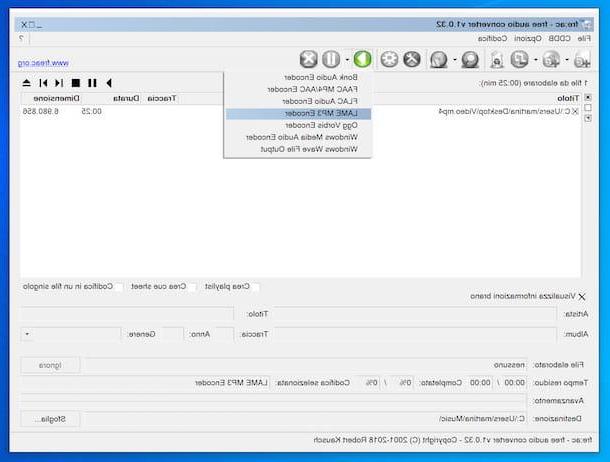
Fre: ac es un software gratuito para los sistemas operativos Windows, macOS y Linux que le sugiero que considere. Es de código abierto, muy fácil de usar y le permite realizar operaciones de conversión en todos los principales formatos de archivos de audio y extraer pistas de video, incluso actuando en lotes (es decir, en varios archivos en secuencia).
Para descargar el programa, visite su sitio web y haga clic en el enlace Instalador autoextraíble: freac-xxxx.exe (si está usando Windows) o en ese Imagen .dmg binaria: freac-xx-alpha-xxxxxxxxx-macosx.dmg (si está utilizando macOS).
Cuando se complete la descarga, si está utilizando Windows, iniciar el archivo .exe obtenido y, en la ventana que se le muestra en el escritorio, haga clic en los botones Sí e adelante. Luego haga clic en los botones nuevamente Sí e adelante (cuatro veces seguidas), luego complete la configuración presionando el botón final, e inicie Fre: ac a través del enlace que se agregó al escritorio.
Si esta usando MacOSEn su lugar, abra el paquete .dmg obtenido y arrastre elicono de Hacer: ac en la carpeta aplicaciones Mac. A continuación, haga clic derecho sobre él, seleccione el elemento Abri presente en el menú contextual y haga clic en el botón Abri aparecía en pantalla, con el fin de sortear las limitaciones de Apple hacia aplicaciones de desarrolladores no certificados (operación que debe llevarse a cabo solo en el primer inicio).
Después de ver la pantalla principal del software, haga clic en el botón con la hoja y el símbolo (+) ubicado en la barra de herramientas, en la parte superior, y seleccione los videos de los que desea extraer el audio. En este punto, presione el botón Hojaldre ubicado en la parte inferior derecha e indica la ubicación de salida de los archivos de audio.
Finalmente, inicie el proceso de conversión haciendo clic en el flecha ubicado al lado del botón Playen la parte superior y seleccionando la opción Codificador MP3 LAME en el menú que se abre.
Si antes de iniciar la conversión desea intervenir en los parámetros de codificación, puede hacerlo haciendo clic en el botón con la llave inglesa que se encuentra en la parte superior, seleccionando el elemento relacionado con el códec de su interés en el menú desplegable Códec (en la ventana que se abre) y presionando el botón Impuesto adyacente.
MediaHuman Audio Converter (Windows / macOS)
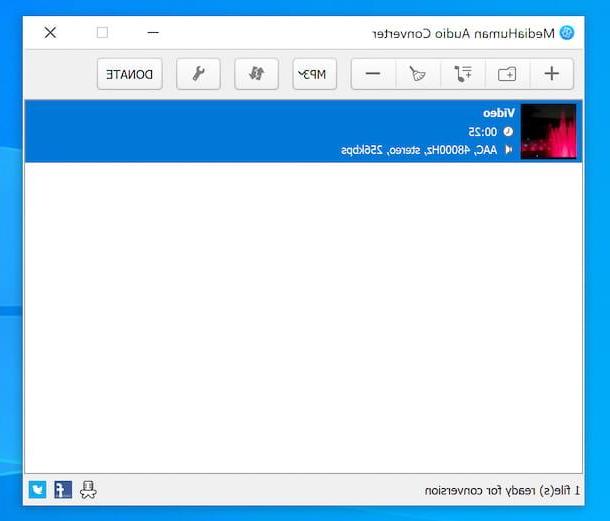
Otra herramienta a la que puede recurrir para tener éxito en su intento es MediaHuman Audio Converter. Es un programa totalmente gratuito que funciona en Windows y macOS, que le permite convertir todos los formatos de archivo de audio principales juntos y extraer pistas de videos, sin degradar la calidad original.
Para descargar el programa en su computadora, vaya a su sitio web oficial y haga clic en el botón con el logotipo del sistema operativo que está utilizando, abajo a la izquierda.
Cuando se complete la descarga, si está utilizando Windows, abre el archivo .exe obtenido y, en la ventana que ve aparecer en el escritorio, haga clic en el botón Sí. A continuación, seleccione el elemento Acepto los términos del contrato de licencia. y haga clic en los botones adelante (cuatro veces seguidas), Instalar e final, para concluir la instalación.
Si esta usando MacOSEn su lugar, abra el paquete .dmg obtenido y arrastre elicono de programa en la carpeta aplicaciones en tu Mac. A continuación, haz clic derecho sobre él y selecciona el elemento Abri dos veces consecutivas, desde el menú contextual y en la ventana que se abre en la pantalla. De esta forma, podrás iniciar la aplicación sorteando las limitaciones deseadas por Apple hacia programas provenientes de desarrolladores no certificados (operación que debe realizarse solo en el primer inicio).
Ahora que, independientemente del sistema operativo utilizado, ve la ventana principal de MediaHuman Audio Converter en la pantalla, haga clic en el botón (+), en la parte superior izquierda, y seleccione los archivos de video en su computadora de los que desea extraer el audio.
Ahora, haga clic en el botón Formato ubicado en la parte superior y, en la pantalla que aparece, elija laMP3 como formato de salida de audio desde el menú desplegable ubicado a la izquierda y ajuste la calidad usando el menú desplegable a la derecha, luego haga clic en el botón Cerrar.
Para iniciar el procedimiento de extracción de audio, haga clic ahora en el icono con el dos flechas en la parte superior derecha. Cuando se complete el proceso, de forma predeterminada, el archivo de salida se guardará en la carpeta Música computadora (si desea cambiar este comportamiento, haga clic en el botón con el llave inglesa, seleccione la pestaña Salida en la ventana que se abre y actuar desde allí).
Convertidor de video a video (Windows)
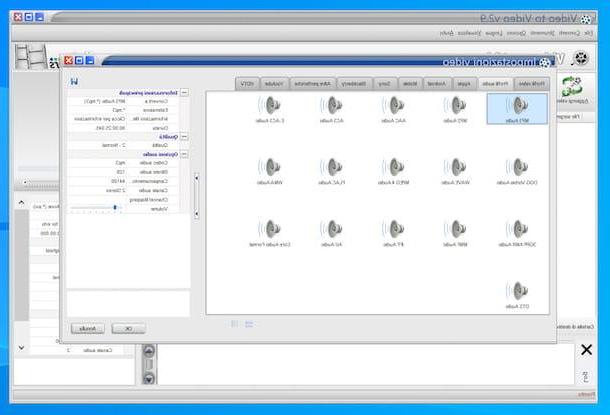
Usas una PC Windows y ninguna de las soluciones para convertir un video a MP3 que ya te he sugerido te convenció de una manera particular? Entonces puedes considerar contactar Convertidor de video a video, un software gratuito que no requiere procedimientos de instalación para funcionar, que es capaz de convertir todos los formatos de archivo de audio y video principales juntos. Es muy fácil de usar y también ofrece una función para extraer audio de películas.
Para descargar Video to Video Converter en su computadora, conectado al sitio web del programa, haga clic en el botón Descargar ubicado en la parte superior y haga clic en el elemento Haga clic aquí para descargar el archivo ZIP. Cuando se complete la descarga, extraiga el contenido delArchivo ZIP solo lo tengo y ejecuta el archivo vv.exe.
En la ventana que aparece en el escritorio, seleccione elidioma de tu paísno en el menú de selección de idioma y haga clic en el botón OK. Después de eso, en la ventana principal de Video to Video Converter que ahora se le muestra, haga clic en el botón Añadir video presente en la parte superior y seleccione el video en el que desea actuar, luego seleccione la pestaña en la ventana adicional que se abre Perfiles de audio, haga clic en el elemento MP3 Audio y comience la conversión presionando el botón OK ubicado en la parte inferior derecha.
Si lo desea, antes de iniciar el procedimiento, también puede ajustar la calidad de la canción de salida actuando sobre los menús desplegables ubicados en la barra lateral derecha y seleccionando una de las opciones disponibles.
De forma predeterminada, Video to Video Converter guarda los archivos convertidos en la carpeta Salida de video que se encuentra en la ruta donde se encuentran todos los archivos del programa: si desea cambiarlo, haga clic en el icono carpeta amarilla presente en la parte inferior de la pantalla principal del software y elija la ruta para exportar los archivos.
Cómo convertir videos a MP3 en línea
No desea o no puede descargar nuevos programas a su computadora y le gustaría que le recomiende algunos servizio en línea, para que pueda convertir videos a MP3 directamente desde la ventana del navegador? ¡Dicho y hecho! De hecho, a continuación encontrará las que creo que son las mejores soluciones en la categoría.
Extractor de audio 123apps
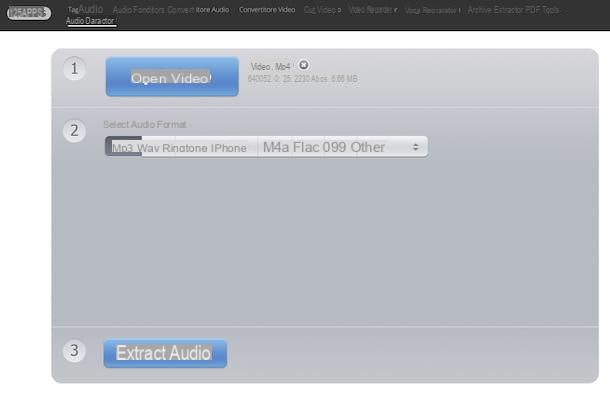
El primer servicio en línea que te sugiero que pongas a prueba es Extractor de audio. Es gratis, no requiere grabaciones y, como su nombre lo indica, hace una cosa pero es genial: extraer audio de películas. Permite la carga de archivos con un peso máximo de 2 GB y protege la privacidad de los usuarios al eliminar todos los datos unas horas después de la carga.
Para usarlo, vaya a su página de inicio, haga clic en el botón Video abierto y seleccione la película en su PC en la que desea actuar. Luego haga clic en el botón mp3 que encuentras debajo del encabezado Seleccionar formato de audio y presiona el botón Extraer audio ubicado en la parte inferior. Una vez finalizado el procedimiento de extracción, puede descargar el archivo obtenido simplemente haciendo clic en el enlace Descargar.
CloudConvert

Otro gran servicio en línea al que puede recurrir para tener éxito es CloudConvert. Es un servicio web que te permite convertir documentos de varios tipos, archivos de video, audio y libros electrónicos juntos, soportando todos aquellos que son los formatos más populares. No tiene límites de carga molestos y le permite actuar incluso en lotes. Es gratis, pero se puede usar para hasta 10 minutos de conversiones por día. Para llevar este límite a 25 minutos, debe registrarse en el servicio. Alternativamente, es posible ampliarlo a 500 minutos (o más) suscribiéndose a uno de los planes de suscripción (con costes a partir de 8,54 euros / mes). También cabe destacar que protege la privacidad de los usuarios eliminando los archivos que se suben a sus servidores en unas pocas horas.
Para usar CloudConvert, vaya a la página principal del servicio, haga clic en el botón Seleccione Archivo y seleccione el video ubicado en su computadora del cual desea extraer el audio. Si el archivo está en Internet, también puede tomarlo desde allí, indicando su URL o conectándose a sus servicios de almacenamiento en la nube (Google Drive, Dropbox, etc.), haciendo clic en el flecha junto al botón central y seleccionando la opción correcta en el menú que aparece.
Luego haga clic en el menú junto al elemento a en la parte superior de la página, seleccione el elemento Auriculares & Altavoces y luego eso MP3. Si lo crees necesario, también puedes intervenir en códecs, bitrates, etc. haciendo clic en el botón con el llave inglesa junto al nombre del archivo.
Finalmente, haga clic en el botón Convertir ubicado en la parte inferior derecha y, una vez completado el procedimiento de extracción del audio del video, haga clic en el botón Descargar que se encuentra junto al nombre del archivo, para descargarlo en su computadora.
Si ha cargado varios archivos de video, también puede descargar los MP3 devueltos al mismo tiempo, en forma de archivo comprimido. Para hacer esto, haga clic en el botón Todos Los Archivos ubicado en la parte inferior derecha y elija el elemento Descarga Todas en el menú que se abre.
Cómo convertir videos a MP3 en Android
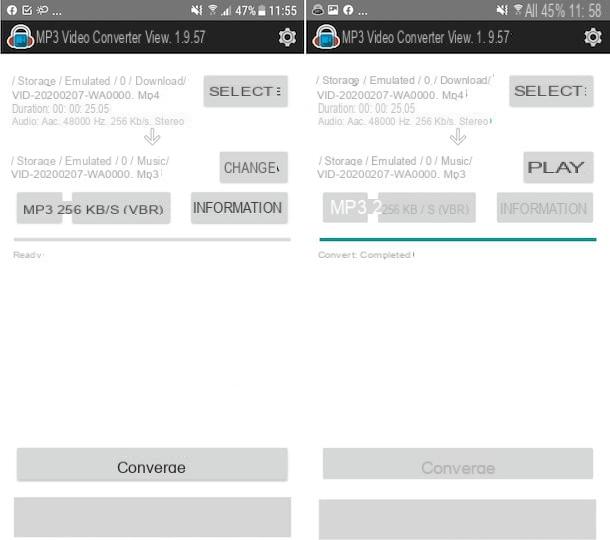
Estás usando un teléfono inteligente o una tableta Android y ¿te gustaría saber qué herramienta usar para transformar un video a MP3 en este último? Entonces te sugiero que pruebes MP3 Video Converter. Es una aplicación gratuita, muy fácil de usar y gracias a la cual es posible extraer el audio de todos los formatos de archivo de video más populares, guardándolo en formato MP3 o en AAC.
Para descargar e instalar la aplicación en su dispositivo, visite la sección correspondiente de Play Store y toque el botón Instalar. Luego, inicie MP3 Video Converter tocando el botón Abri aparecido en la pantalla o seleccionando el correspondiente icono que se agregó al cajón.
Una vez que se muestre la pantalla principal de la aplicación, presione el botón seleccionar y elija el video en el que está interesado en actuar. A continuación, presione el botón Copiar ACC y selecciona el formato MP3 en el menú que se muestra. Si es necesario, también puede ajustar la calidad del archivo final haciendo clic en el botón adyacente y haciendo su elección en el menú correspondiente.
En este punto, escriba el nombre que desea asignar al archivo de audio que va a obtener y elija la ubicación en la que guardarlo, luego presione el botón Modificación. También puede escribir el título que desea asignar a la canción, el nombre del artista y el nombre del álbum presionando el botón Información y rellenando los campos disponibles en pantalla. Finalmente, inicie el procedimiento de extracción de audio tocando el botón Convertido, y eso es todo.
Cómo convertir videos a MP3 en iPhone y iPad
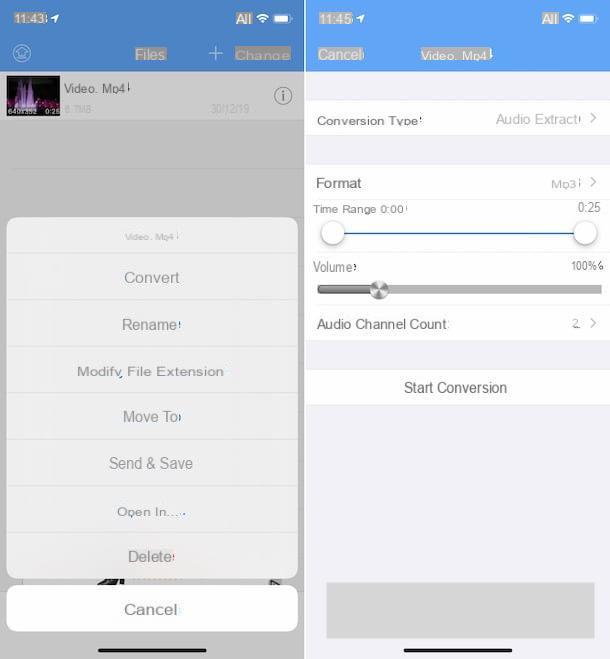
Si está utilizando un iPhone o un iPad, puede confiar en el uso de para realizar la operación descrita en esta guía. Convertidor multimedia. Esta es una aplicación disponible para iOS / iPadOS que le permite convertir archivos de audio y video. Es compatible con todos los formatos populares y es muy fácil de usar. Es gratis, pero ofrece compras dentro de la aplicación (a partir de 1,09 €) para eliminar los anuncios publicitarios y aprovechar las funciones adicionales.
Para instalar la aplicación en su iPhone o iPad, visite la sección correspondiente de la App Store, toque el botón Ottieni, entonces eso Instalar y autorizar la descarga a través de ID de la cara, tocar ID o contraseña dell'ID Apple. Luego inicie la aplicación presionando el botón Abri que se muestra en la pantalla o seleccionando el icono que se ha agregado a la pantalla de inicio.
Una vez que se muestre la pantalla principal de la aplicación, presione el botón (+) ubicado en la parte superior derecha y elija el elemento Importar videos en el menú que se le muestra. En este punto, seleccione el video de su interés de la Galería del dispositivo. Si, por otro lado, el video está en iCloud Drive, seleccione el elemento apropiado del menú y continúe desde allí.
Después de completar los pasos anteriores, presione "yo" que se muestra junto al nombre del archivo, elija la opción Convertir en el menú que aparece, comprobar que en el menú Tipo de conversión la opción está seleccionada Extraer audio y seleccione a través del menú Formato el formato mp3.
Por último, si lo considera necesario, ajuste la configuración relativa a la duración, el volumen y los canales de audio y toque el título Comience la conversión, para iniciar el procedimiento de conversión. El archivo de audio que obtendrá, al final, se puede exportar haciendo clic en "yo" ubicado junto a su nombre en la pantalla de Media Converter y eligiendo la opción abrirá en en el menú correspondiente. Alternativamente, puede considerar compartir el archivo seleccionando la opción Enviar.
Cómo convertir videos a MP3

























